InputShare 是一款免费开源的跨设备控制工具,让你可以用 Windows 电脑上的鼠标和键盘直接操控安卓设备。它支持 Wi-Fi 无线连接、剪贴板同步,且无需额外硬件。安装简单,即装即用。
主要特点
- 无感切换:通过键盘热键快捷地在电脑和安卓设备间切换。
- 有线/无线连接:支持 USB 有线和局域网无线两种方式连接你的设备。
- 强兼容性:适用于多种安卓设备,不局限于特定品牌的电脑和安卓设备。
- 剪贴板同步:让电脑与手机的剪贴板内容无缝同步。
- 简单易用的图形界面:用户友好的界面,易于操作。
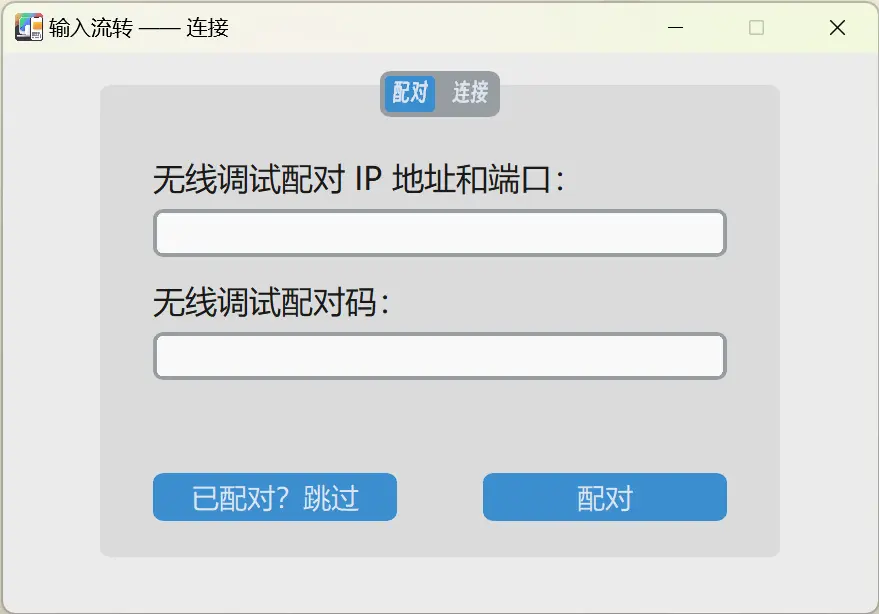
PC + Android 双屏模式
你可以将一台安卓平板放在电脑显示器旁边,组成一个 PC + Android 的双屏模式。这样,你可以用一套鼠标和键盘控制这两个设备,类似于双显示器的使用体验。目前唯一的遗憾是需要使用快捷键切换鼠标,不能做到双显示的穿越。不过,开发者后续会想办法实现这一功能。
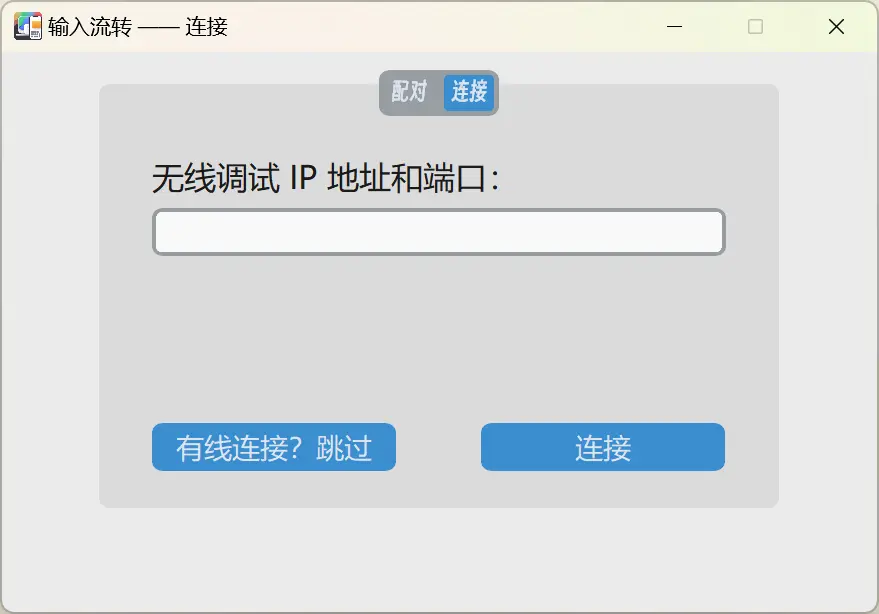
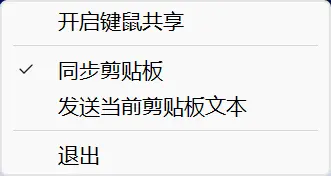
使用方法
启用安卓设备上的开发者选项
- 进入设置:打开安卓设备的设置菜单。
- 找到关于手机:滑动到底部,找到“关于手机”或“关于平板”。
- 连续点击版本号:连续点击“版本号”七次,直到提示“你已处于开发者模式”。
- 返回设置主菜单:返回设置主菜单,找到“开发者选项”。
有线连接
- 启用 USB 调试:在“开发者选项”界面下启用“USB 调试”。
- 连接设备:使用 USB 数据线连接你的电脑和安卓设备。
- 运行可执行文件:在电脑上运行 InputShare 的可执行文件,跳过配对和连接步骤。
- 开始使用:现在你可以开始正常使用了。
无线连接
- 启用无线调试:在“开发者选项”页面中开启“无线调试”。
- 运行可执行文件:在电脑上运行 InputShare 的可执行文件。
- 配对设备:在安卓设备上:打开“使用配对码配对设备”选项,并在电脑端连接窗口的配对标签页中输入 IP 地址、端口及配对码,点击“配对”按钮(此为配对步骤,通常只在第一次使用软件时需要)。
- 连接设备:将安卓设备上“无线调试”界面下的 IP 地址和端口输入到连接窗口的连接标签页中,点击“连接”按钮。
- 开始使用:现在你可以开始正常使用了。
注意事项
- 设备兼容性:确保你的安卓设备和电脑都支持 InputShare 的连接方式。
- 网络环境:无线连接时,确保电脑和安卓设备在同一局域网内。
- 权限设置:确保在安卓设备上授予必要的权限,以便 InputShare 正常工作。
InputShare 是一个非常实用的跨设备控制工具,能够让你用一套鼠标和键盘轻松控制电脑和安卓设备。无论是有线连接还是无线连接,它的使用都非常简单,且支持剪贴板同步等功能。如果你需要频繁在电脑和安卓设备之间切换操作,InputShare 绝对值得一试。(来源)









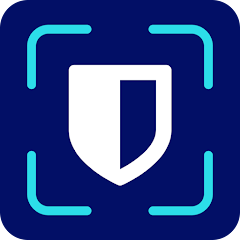
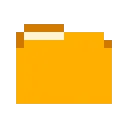

评论